بطور آئی ٹی ماہر، مجھ سے اکثر پوچھا جاتا ہے کہ ونڈوز 11/10 میں ٹائٹل بار شیک کو کیسے فعال یا غیر فعال کیا جائے۔ یہاں ان میں سے کسی ایک کو کرنے کے لیے درکار اقدامات کا ایک فوری رن ڈاؤن ہے۔
ٹائٹل بار شیک کو فعال کرنے کے لیے، صرف رجسٹری ایڈیٹر کھولیں اور درج ذیل کلید پر جائیں:
HKEY_CURRENT_USERControl PanelDesktop
پھر، 'UserPreferencesMask' کے نام سے ایک نئی DWORD ویلیو بنائیں اور اسے 3FFFFFFF پر سیٹ کریں۔
ٹائٹل بار شیک کو غیر فعال کرنے کے لیے، رجسٹری ایڈیٹر کھولیں اور درج ذیل کلید پر جائیں:
HKEY_CURRENT_USERControl PanelDesktop
متحرک لنک لائبریری میں آرڈینل 380 واقع نہیں ہوسکا
پھر، 'UserPreferencesMask' کے نام سے ایک نئی DWORD ویلیو بنائیں اور اسے 0 پر سیٹ کریں۔
شیک ونڈو ٹائٹل بار (ایرو شیک) ونڈوز کی ایک خصوصیت ہے جو آپ کو ایک ونڈو کو پکڑ کر اور ہلا کر تمام کھلی کھڑکیوں کو زیادہ سے زیادہ یا کم سے کم کرنے کی اجازت دیتی ہے۔ آپ کو صرف ونڈو کو اوپر والے ٹائٹل بار سے پکڑ کر ہلانے کی ضرورت ہے اور باقی تمام کھلی کھڑکیوں کو زیادہ سے زیادہ یا کم سے کم کر دیا جائے گا۔ اگر آپ بہت ساری کھڑکیاں اور کھلی کھڑکیوں کو ذخیرہ کرتے ہیں تو یہ ایک مفید خصوصیت ہے۔ ہر کھلی کھڑکی پر جانے اور انہیں کم سے کم یا زیادہ سے زیادہ کرنے کے درد کا تصور کریں۔ کے ساتھ ٹائٹل بار ونڈو گھمبیر آپ کو صرف ایک ونڈو کو پکڑنے اور اسے ہلانے کی ضرورت ہے اور دوسری کھلی کھڑکیاں خود بخود زیادہ سے زیادہ یا کم سے کم ہوجائیں گی۔

ونڈوز 11/10 میں ٹائٹل بار جٹر کو فعال یا غیر فعال کریں۔
ونڈوز کو مسلسل بہتر بنایا جا رہا ہے، نئی دلچسپ خصوصیات شامل کی جا رہی ہیں۔ ٹائٹل بار ونڈو کو ہلانا ایک بہت ہی مفید فیچر ہے جو شامل کیا گیا ہے۔ چونکہ بہت سارے لوگ گھر سے کام کرتے ہیں یا اسکول جاتے ہیں اور متعدد کام کرنے پر مجبور ہیں، اس لیے یہ خصوصیت ضروری ہے۔ ونڈوز کے بارے میں ایک اور اچھی بات یہ ہے کہ آپ کے پاس انتخاب ہیں۔ صارف ٹائٹل بار میں ونڈو شیک کو فعال یا غیر فعال کر سکتے ہیں۔ یہ مضمون آپ کو دکھائے گا کہ تین طریقوں سے ٹائٹل بار ونڈو شیک کو کیسے فعال یا غیر فعال کیا جائے۔
- ونڈوز کی ترتیبات کا استعمال کرتے ہوئے ٹائٹل بار جیٹر کو غیر فعال کرنا
- گروپ پالیسی ایڈیٹر کا استعمال کرتے ہوئے ٹائٹل بار جٹر کو غیر فعال کرنا
- ونڈوز رجسٹری ایڈیٹر کا استعمال کرتے ہوئے ٹائٹل بار جیٹر کو غیر فعال کرنا
1] ونڈوز سیٹنگز کے ذریعے ٹائٹل بار جٹر کو فعال یا غیر فعال کریں۔
آپ ونڈوز سیٹنگز کے ذریعے ونڈوز میں ٹائٹل بار جوڈر کو فعال یا غیر فعال کر سکتے ہیں۔

ترتیبات پر جانے کے لیے، شروع پر کلک کریں، پھر ترتیبات پر کلک کریں۔ بائیں پینل کو دیکھیں اور 'سسٹم' پر کلک کریں۔
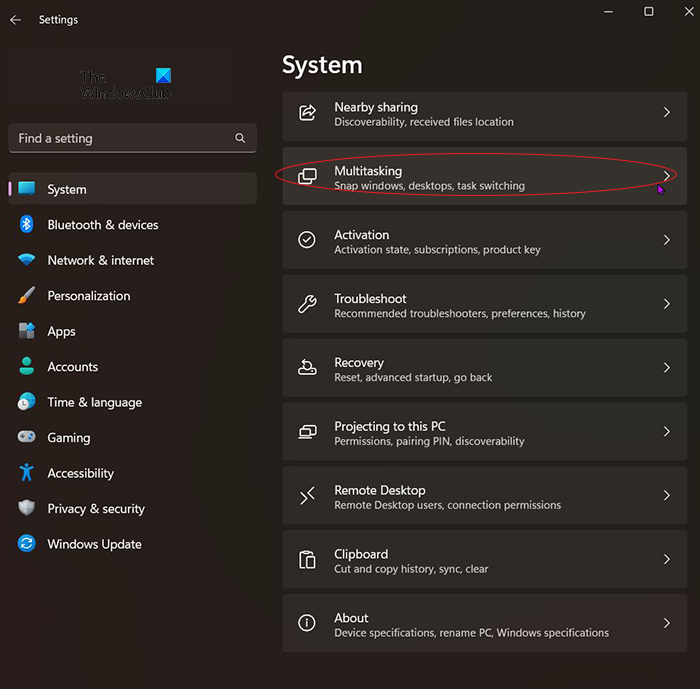
دائیں طرف دیکھیں، ملٹی ٹاسکنگ تلاش کریں اور اس پر کلک کریں۔ 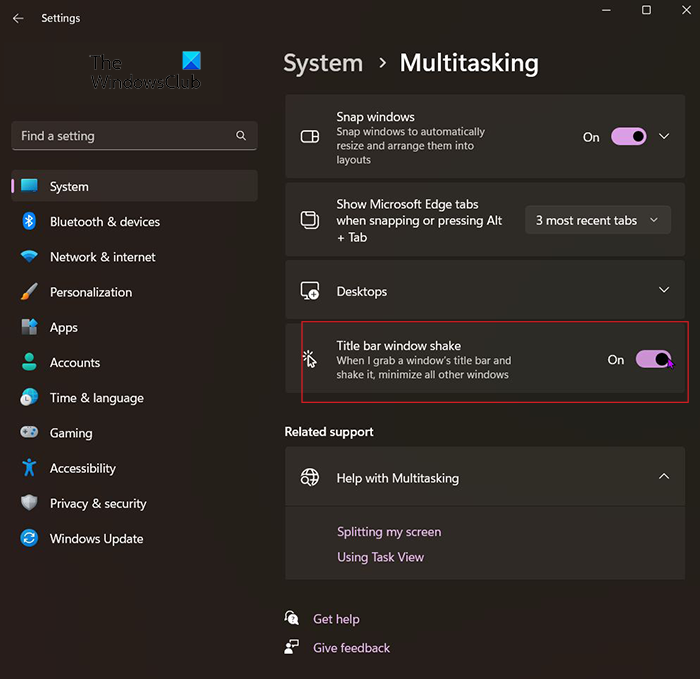
سسٹم ملٹی ٹاسکنگ ونڈو ظاہر ہوگی۔ آپ ٹائٹل بار کی ونڈو کو ہلتے ہوئے دیکھیں گے، اسے آن کریں۔
2] گروپ پالیسی ایڈیٹر کا استعمال کرتے ہوئے ٹائٹل بار جٹر کو فعال یا غیر فعال کریں۔
ونڈوز میں گروپ پالیسی ایڈیٹر کا استعمال کرتے ہوئے ٹائٹل بار ونڈو شیکنگ کو فعال یا غیر فعال کیا جا سکتا ہے۔ کھولنے کے لئے گروپ پالیسی ایڈیٹر اسٹارٹ مینو پر جائیں یا ٹاسک بار پر سرچ آئیکن پر کلک کریں، یا ونڈوز کی + R دبائیں اور ٹائپ کریں۔ رن . 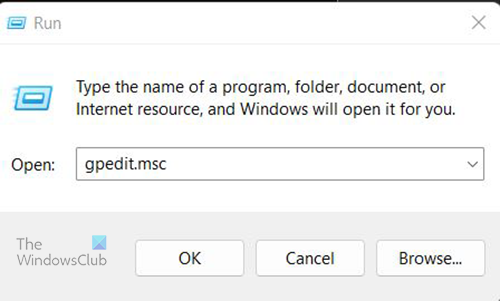
رن ڈائیلاگ باکس ظاہر ہوگا، ٹائپ کریں۔ gpedit.msc اور OK پر کلک کریں۔

اگر آپ کے کمپیوٹر پر گروپ پالیسی فعال ہے تو لوکل گروپ پالیسی ونڈو کھل جائے گی۔ گروپ پالیسی ایڈیٹر ونڈو کے بائیں پین میں، منتخب کریں۔ کمپیوٹر کنفیگریشن> یوزر کنفیگریشن> ایڈمنسٹریٹو ٹیمپلیٹس> ڈیسک ٹاپ .
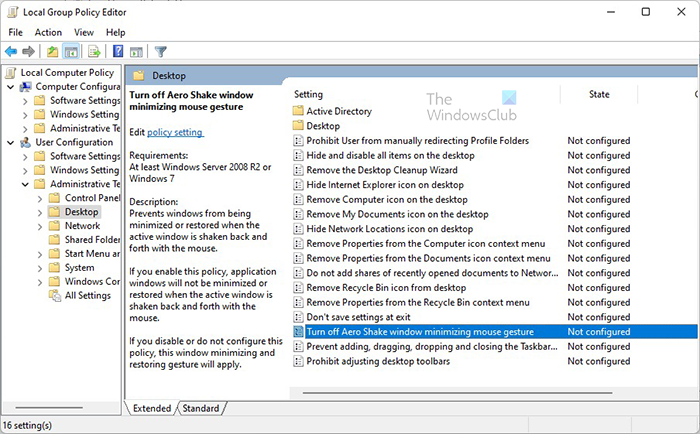
ڈبل کلک کریں ایرو شیک کو غیر فعال کریں، ونڈوز اپنی سیٹنگز کو کھولنے کے لیے ماؤس کے اشاروں کو کم سے کم کرتا ہے۔ .
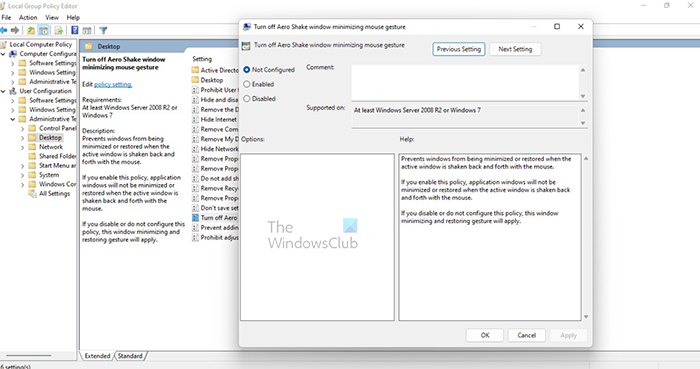
ایرو شیک کو غیر فعال کریں، ونڈوز اپنی سیٹنگز کو کھولنے کے لیے ماؤس کے اشاروں کو کم سے کم کرتا ہے۔ کھڑکی کھل جائے گی. کلک کریں۔ شامل اگر ٹائٹل بار ونڈو ہلانا غیر فعال ہے تو کلک کریں۔ منع کرنا اگر ٹائٹل بار ونڈو شیک کو فعال کیا گیا تھا۔ جب یہ ہو جائے تو کلک کریں۔ ٹھیک اپنی پسند کی تصدیق کرنے کے لیے۔ تبدیلیاں فوری طور پر لاگو ہوتی ہیں، لہذا آپ کے کمپیوٹر کو دوبارہ شروع کرنے کی ضرورت نہیں ہے۔
پڑھیں: ونڈوز میں تمام لوکل گروپ پالیسی سیٹنگز کو ڈیفالٹ پر کیسے ری سیٹ کریں۔
3] ونڈوز رجسٹری ایڈیٹر کا استعمال کرتے ہوئے ٹائٹل بار جیٹر کو فعال، غیر فعال یا فعال کریں۔
ہو سکتا ہے آپ متاثر نہ ہوں۔ ٹائٹل بار ونڈو گھمبیر اور آپ اسے ونڈوز پر غیر فعال کرنا چاہتے ہیں۔ آپ اسے ونڈوز رجسٹری سے غیر فعال کر سکتے ہیں۔
براہ کرم نوٹ کریں کہ رجسٹری میں ترمیم کرنے سے مسائل پیدا ہو سکتے ہیں یا ونڈوز کو مکمل طور پر بند کر سکتے ہیں۔ اگر آپ کو یقین نہیں ہے کہ آپ کیا کر رہے ہیں، تو پیشہ ورانہ مدد طلب کریں۔ چاہے آپ پرو ہیں یا نہیں، کوئی بھی تبدیلی کرنے سے پہلے ہمیشہ اپنی رجسٹری کا بیک اپ لیں۔
رجسٹری ایڈیٹر تک رسائی کے لیے، اسٹارٹ پر کلک کریں اور رن ٹائپ کریں، یا اسٹارٹ پر دائیں کلک کریں اور رن کو منتخب کریں، یا سرچ آئیکن پر کلک کریں اور رن ٹائپ کریں۔ لانچر ایپلی کیشن پر کلک کریں اور یہ ایک پرامپٹ کے ساتھ کھل جائے گا جہاں آپ کسی بھی پروگرام میں داخل ہو سکتے ہیں جسے آپ لانچ کرنا چاہتے ہیں۔ 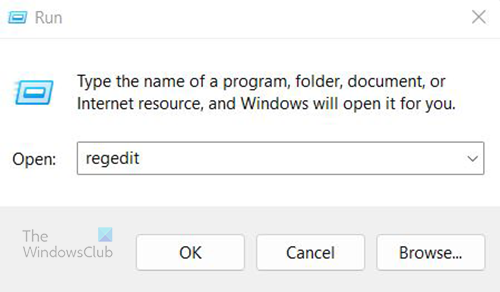
رن ونڈو میں، درج کریں۔ ایڈیٹر اور انٹر دبائیں۔
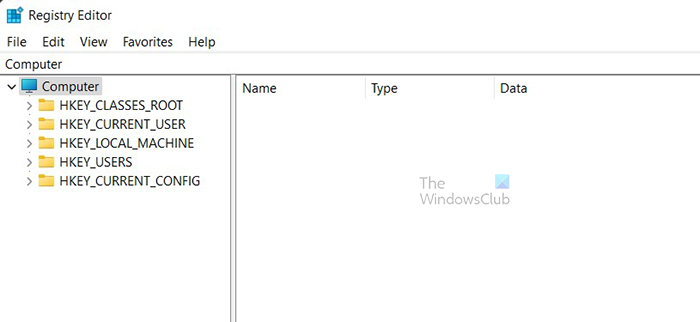
رجسٹری ایڈیٹر ونڈو ظاہر ہوگی۔
درج ذیل رجسٹری کلید پر جائیں:
|_+_| 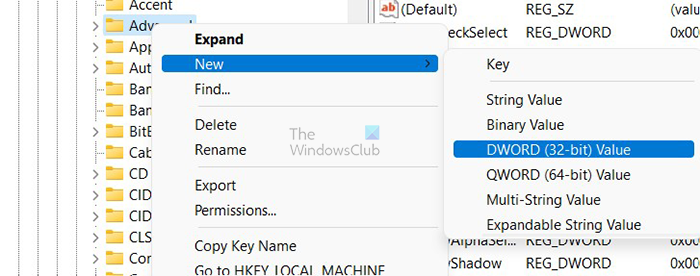
دائیں کلک کریں۔ فروغ دینا اور منتخب کریں نیا > DWORD ویلیو (32 بٹ) .
آپ ونڈو ٹائٹل بار جٹر کو غیر فعال کرنے کے لیے ایک نئی رجسٹری انٹری بنائیں گے۔

بہترین کروم تھیمز 2018
نئی اندراج کو ایک نام دیں۔ جو نام آپ اندراج دیتے ہیں، ہلانے سے منع کریں۔ الفاظ کے درمیان خالی جگہ کے بغیر نام لکھیں۔ جب آپ ٹائپنگ مکمل کرلیں تو نام کی تصدیق کے لیے اسکرین پر کہیں بھی کلک کریں۔
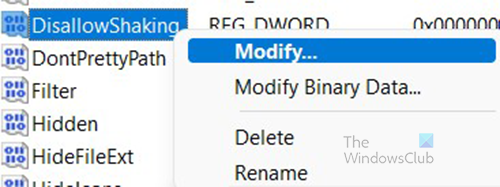
نئی اندراج پر دائیں کلک کریں (DisallowShaking) اور منتخب کریں۔ تبدیلی .
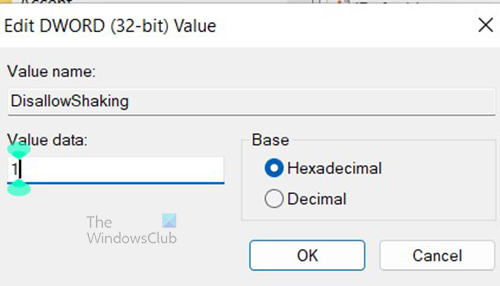
DWORD ویلیو میں ترمیم کریں (32 بٹ) ونڈو ظاہر ہوتی ہے۔ لاگت کی معلومات ہوگی۔ 0 اگر ٹائٹل بار جیٹر فعال ہے۔ اندر آنے کے لیے 1 میں ڈیٹا ویلیو اور تبدیلی کو منسوخ کرنے کے لیے تصدیق یا منسوخ کرنے کے لیے ٹھیک دبائیں۔ جب آپ اوکے پر کلک کریں گے تو ٹائٹل بار کا جھٹکا غیر فعال ہو جائے گا۔ تبدیلی کے بعد اپنے کمپیوٹر کو دوبارہ شروع کرنا اچھا ہے۔
اگر آپ ٹائٹل بار جٹر کو آف کرتے ہیں تو ویلیو ڈیٹا ہو جائے گا۔ 1 اور آپ کو داخل ہونا پڑے گا۔ 0 اسے فعال کرنے کے لیے ویلیو ڈیٹا میں۔
رجسٹری ایڈیٹر میں قدر کا نام تبدیل کرنے میں خرابی۔
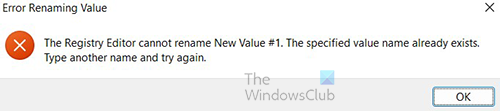
اگر آپ نئے DWORD کے لیے نام درج کریں اور حاصل کریں۔ قدر کے نام کی خرابی - رجسٹری ایڈیٹر نام تبدیل نہیں کر سکتا، مخصوص کلیدی نام پہلے سے موجود ہے۔ اس کا مطلب ہے کہ ریکارڈ پہلے سے موجود ہے۔ آپ کو صرف تبدیل کرنے کی ضرورت ہے۔ ڈیٹا ویلیو اسے کرنے کے لئے جو آپ چاہتے ہیں.
ایرو جٹر (ٹائٹل بار جٹر) کو کیسے فعال یا غیر فعال کیا جائے؟
ٹائٹل بار جٹر کو فعال یا غیر فعال کرنے کے تین طریقے ہیں۔ تاہم، سب سے آسان طریقہ ترتیبات کے ذریعے جانا ہے. دبائیں دور شروع پھر ترتیبات پھر کلک کریں سسٹم پھر ملٹی ٹاسکنگ اور دبائیں پر یا بند کر دیا گیا کے لیے ٹائٹل بار ونڈو گھمبیر .
ونڈوز 11 میں ایرو شیک کا استعمال کیسے کریں؟
ایرو شیک یا ٹائٹل بار شیک استعمال کریں۔ زیادہ سے زیادہ ونڈو پر جائیں، ٹائٹل بار کو دبائیں اور تھامیں اور اسے ہلائیں۔ تمام زیادہ سے زیادہ ونڈوز کو کم سے کم کر دیا جائے گا۔ اگر ونڈوز پہلے ہی کم سے کم ہیں، تو انہیں زیادہ سے زیادہ کیا جائے گا۔ اگر آپ اس خصوصیت کو برقرار نہیں رکھنا چاہتے ہیں، تو آپ اس مضمون میں تجویز کردہ تین طریقوں میں سے کسی پر عمل کرکے اسے غیر فعال کرسکتے ہیں۔















